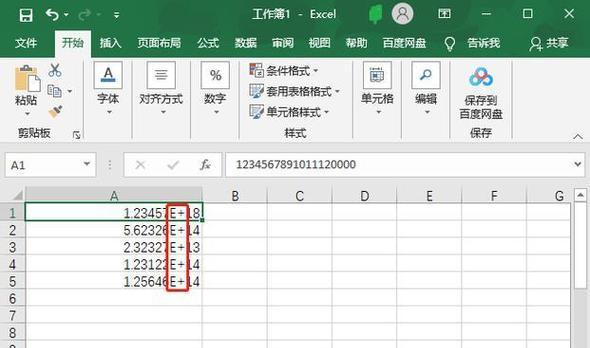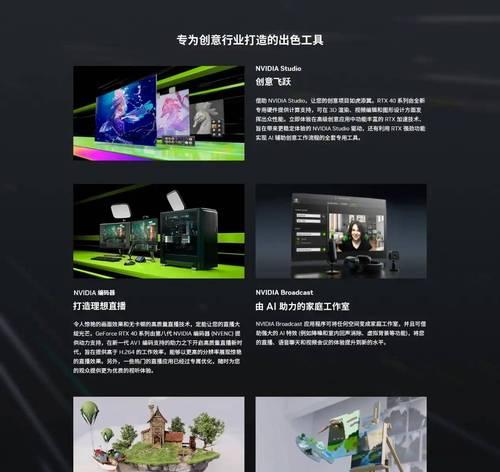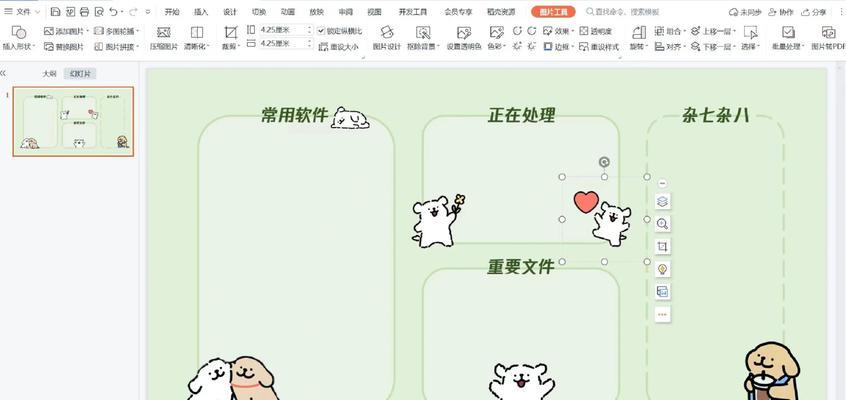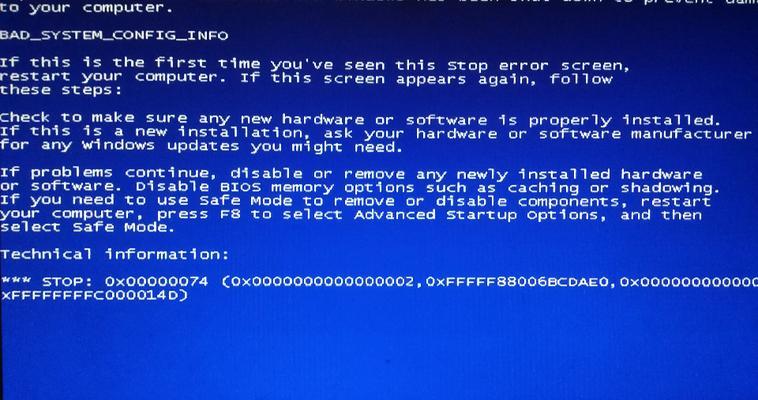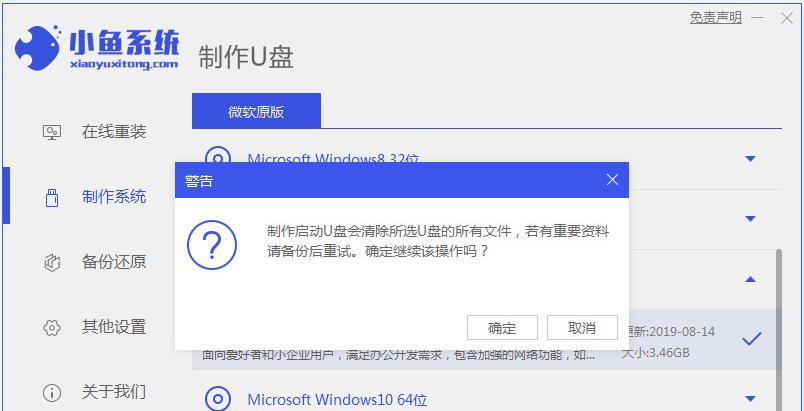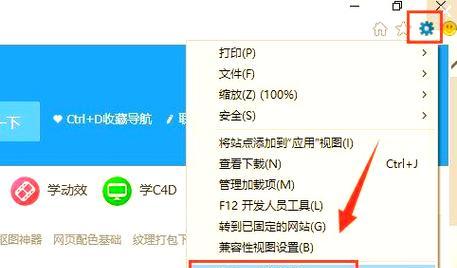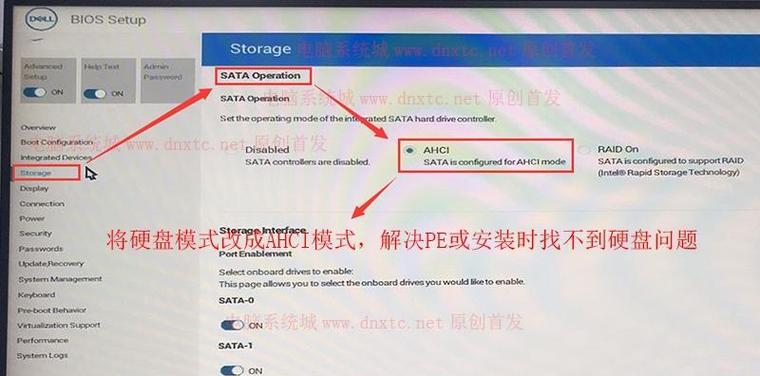随着电脑使用的日益普及,我们经常会在桌面上创建各种各样的快捷方式,以方便访问常用的应用程序和文件。然而,有时我们可能会遇到快捷方式图标变成了白色方块的情况,这不仅影响了美观,也让我们难以快速找到需要的应用程序。本文将介绍如何解决桌面快捷方式图标变白的问题,并提供了一种有效的方法来删除无法显示图标的桌面快捷方式。
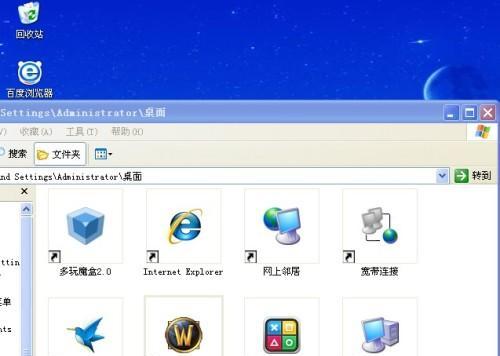
如何识别桌面快捷方式图标变白的问题
在开始解决问题之前,首先需要确定是否存在桌面快捷方式图标变白的情况。通常,这种问题会表现为快捷方式图标变成了一个空白的白色方块,而不是原本的应用程序或文件图标。可以通过观察桌面上的图标是否正常显示来确认这一问题。
问题可能的原因分析
桌面快捷方式图标变白可能有多种原因,其中包括系统文件损坏、关联程序错误、图标缓存问题等。在解决问题之前,了解可能的原因能够帮助我们更好地选择合适的解决方法。

使用系统修复工具修复桌面快捷方式图标
对于图标变白的问题,可以尝试使用系统自带的修复工具来解决。在Windows系统中,我们可以使用"文件资源管理器"中的"文件和文件夹选项"来进行修复,具体方法是点击"查看"选项卡,然后选择"重置文件夹"。这个方法能够修复一些常见的桌面快捷方式图标问题。
重新关联快捷方式与应用程序
如果使用系统修复工具无法解决问题,我们可以尝试重新关联快捷方式与应用程序。在桌面上找到变白的快捷方式,右键点击选择"属性",然后点击"更改图标"按钮。在弹出的对话框中,选择需要关联的应用程序,并重新选择正确的图标。保存更改后,图标应该会恢复正常显示。
清除图标缓存以修复问题
有时候,图标缓存文件可能会引起快捷方式图标变白的问题。我们可以尝试清除图标缓存来解决这一问题。打开运行窗口(Win+R),输入"cmd"并按下回车键,然后在命令行中输入以下命令:"ie4uinit.exe-show"。执行完毕后,重新启动电脑,桌面快捷方式图标应该能够正常显示。

使用第三方图标修复工具
如果以上方法仍然无法解决问题,我们可以尝试使用第三方图标修复工具。这些工具能够识别并修复各种图标显示问题,并能够自动关联快捷方式与正确的图标。常见的图标修复工具包括IconCacheViewer、IconsExtract等。
删除无法显示图标的桌面快捷方式
对于无法修复的桌面快捷方式,我们可以选择删除它们以确保桌面上只有正常显示的图标。找到需要删除的快捷方式,右键点击选择"删除"即可。
规整桌面快捷方式
经过修复和删除之后,我们可以对桌面上的快捷方式进行规整,以便更好地管理和使用。可以根据个人喜好和使用习惯,将常用的应用程序和文件分组放置,或者使用文件夹来整理快捷方式。
避免桌面快捷方式图标变白的方法
为了避免桌面快捷方式图标变白的问题,我们可以定期清理系统垃圾文件、进行病毒扫描、及时更新系统和应用程序等。此外,合理使用桌面空间,不要过度拥挤桌面上的图标,也可以减少出现图标变白的概率。
桌面快捷方式图标变白可能给我们的使用带来一些不便,但通过了解问题原因并采取适当的解决方法,我们可以很容易地解决这一问题。本文介绍了几种常见的解决方法,包括使用系统修复工具、重新关联快捷方式与应用程序、清除图标缓存以及使用第三方图标修复工具等。希望读者能够通过本文找到适合自己的解决方法,并在日常使用中避免桌面快捷方式图标变白的情况的发生。